
Untuk menjadi Youtuber Profesional tidaklah mudah, kita harus mampu menampilkan konten yang berkualitas sekaligus hasil upload yang memuaskan mata penonton. Seperti yang saya tuliskan pada artikel sebelumnya (Youtuber) bahwa ada keinginan saya untuk serius menjadi youtuber. Selain mendapatkan ilmu, ternyata menjadi youtuber juga punya keasyikan sendiri, salah satunya di mana kemampuan editing dan imajinasi dalam menampilkan suatu video benar-benar di uji sehingga menjadi youtuber yang profesional bisa diperoleh jika dilakukan dengan sangat baik dan benar.
Sebagaimana yang saya katakan tadi bahwa untuk menjadi youtuber profesional, kita harus mengetahui serta mampu membuat konten video yang unik, menarik serta informatif agar video yang kita upload nantinya akan banyak diminati penonton.
Untuk itulah, diperlukan beberapa bahan dan alatnya, salah satu diantaranya adalah tools, software atau aplikasi untuk mengedit video. Saya telah menuliskan di bagian artikel saya yang berjudul Cara Upload Video ke Youtube dengan Kualitas HD, Full HD, 4K, Jernih dan tidak buram. Nah, perlu diperhatikan bahwa untuk mengedit video kita bisa menggunakan software untuk PC dan aplikasi untuk smartphone android. Sepanjang yang saya ketahui, software yang bagus untuk editing video salah satunya adalah software filmora story dan untuk aplikasi bisa menggunakan Aplikasi KineMaster.
Pada kesempatan ini saya fokus untuk membahas aplikasi Aplikasi KineMaster. Mengapa Aplikasi KineMaster yang saya bahas, hal itu karena penggunaanya yang simple, mudah, ngak ribet serta tidak membebani RAM dan kinerja Android. Selain itu, saya juga menggunakannya, jadi penjelasan ini tentunya berdasarkan pengalaman dan beberapa sumber lainnya tentang Aplikasi KineMaster.
Aplikasi KineMaster itu ada dua versi yaitu versi Standar dan versi Premium. Kekurangan pada jenis standar adalah keterbatasan fitur-fitur tertentu yang tidak bisa kamu peroleh salah satunya seperti kualitas upload video yang dibatasi. Agar kamu bisa bebas menggunakan fitur Aplikasi KineMaster sepenuhnya, maka kamu harus menggunakan versi Premium dan tentunya ini berbayar jika kamu ingin memilikinya secara legal, namun jika illegal kamu bisa mendownload mode versi MOD full Version Aplikasi KineMaster versi premium (tidak disarankan ).
Oya, salah satu hal mengapa Aplikasi KineMaster ini banyak diminati adalah fitur-fiturnya yang cukup bagus dan ini jarang sekali ditemukan pada aplikasi yang sama dengan Aplikasi KineMaster. Beberap fiturnya yang cukup menarik adalah:
Oke, langsung saja ke menu pengaturan. Pada menu pengaturan Aplikasi KineMaster, kamu akan dihadapkan oleh 5 kategori yaitu:
klik pada informasi kemampuan perangkat, setelah itu kamu akan mengetahui optimalisasi pada perangkat Android kamu. Biasanya deteksi perangkat ini akan muncul pada saat aplikasi pertama kali dibuka. Contoh seperti ponsel Android saya:
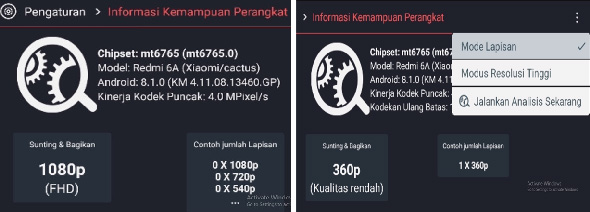 Gambar diatas menunjukkan data pada perangkat saya. Yang penting diketahui itu adalah basic resolusi pada Android sebagaimana yang tertera pada Android saya dimana pada mode lapisan ponsel saya hanya mampu menyunting sebuah video dengan kualitas rendah dan mendapat 1 lapisan saja (1 x360p). sedangkan untuk lapisan resolusi tinggi (1080p FHD) maka saya tidak mendapatkan lapisan dalam kualitas apa saja.
Gambar diatas menunjukkan data pada perangkat saya. Yang penting diketahui itu adalah basic resolusi pada Android sebagaimana yang tertera pada Android saya dimana pada mode lapisan ponsel saya hanya mampu menyunting sebuah video dengan kualitas rendah dan mendapat 1 lapisan saja (1 x360p). sedangkan untuk lapisan resolusi tinggi (1080p FHD) maka saya tidak mendapatkan lapisan dalam kualitas apa saja.
Dalam tahap pengaturan di aplikasi Aplikasi KineMaster ini tidak semua harus dirubah, hanya beberapa hal penting saja yang bisa dirubah sesuai dengan keperluan pengeditan video, diantara pengaturan yang akan dirubah/dipilih seperti:
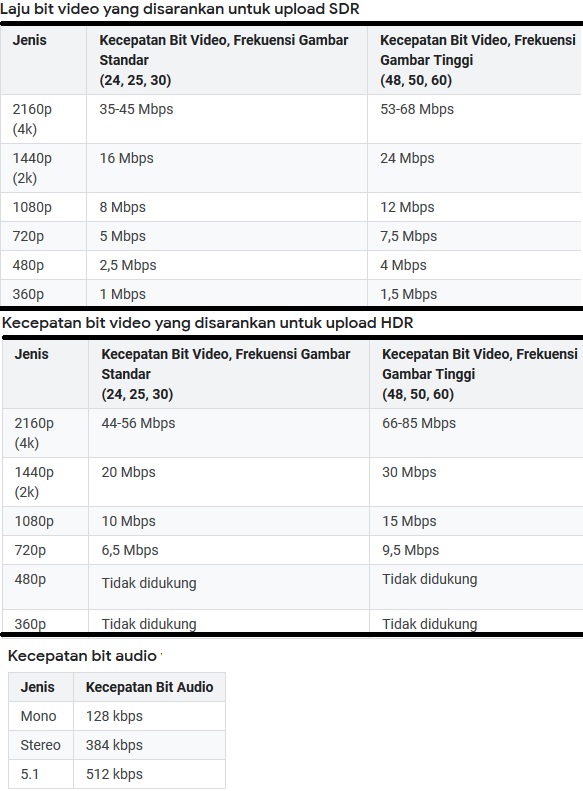 Oke teman-teman, mungkin ini saja yang bisa saya jelaskan. Kurang dan lebih mohon dimaklumi. Untuk hasil dari kerja aplikasi Aplikasi KineMaster ini sudah saya terapkan melalui video di atas.
Oke teman-teman, mungkin ini saja yang bisa saya jelaskan. Kurang dan lebih mohon dimaklumi. Untuk hasil dari kerja aplikasi Aplikasi KineMaster ini sudah saya terapkan melalui video di atas.
“Obrak-abrik aja Aplikasi KineMasternya, nanti teman-teman bisa lebih paham cara kerja Aplikasi KineMaster nya” hehehe !
Sebagaimana yang saya katakan tadi bahwa untuk menjadi youtuber profesional, kita harus mengetahui serta mampu membuat konten video yang unik, menarik serta informatif agar video yang kita upload nantinya akan banyak diminati penonton.
Untuk itulah, diperlukan beberapa bahan dan alatnya, salah satu diantaranya adalah tools, software atau aplikasi untuk mengedit video. Saya telah menuliskan di bagian artikel saya yang berjudul Cara Upload Video ke Youtube dengan Kualitas HD, Full HD, 4K, Jernih dan tidak buram. Nah, perlu diperhatikan bahwa untuk mengedit video kita bisa menggunakan software untuk PC dan aplikasi untuk smartphone android. Sepanjang yang saya ketahui, software yang bagus untuk editing video salah satunya adalah software filmora story dan untuk aplikasi bisa menggunakan Aplikasi KineMaster.
Pada kesempatan ini saya fokus untuk membahas aplikasi Aplikasi KineMaster. Mengapa Aplikasi KineMaster yang saya bahas, hal itu karena penggunaanya yang simple, mudah, ngak ribet serta tidak membebani RAM dan kinerja Android. Selain itu, saya juga menggunakannya, jadi penjelasan ini tentunya berdasarkan pengalaman dan beberapa sumber lainnya tentang Aplikasi KineMaster.
Aplikasi KineMaster itu ada dua versi yaitu versi Standar dan versi Premium. Kekurangan pada jenis standar adalah keterbatasan fitur-fitur tertentu yang tidak bisa kamu peroleh salah satunya seperti kualitas upload video yang dibatasi. Agar kamu bisa bebas menggunakan fitur Aplikasi KineMaster sepenuhnya, maka kamu harus menggunakan versi Premium dan tentunya ini berbayar jika kamu ingin memilikinya secara legal, namun jika illegal kamu bisa mendownload mode versi MOD full Version Aplikasi KineMaster versi premium (tidak disarankan ).
Males Baca !, Nonton Video-nya aja
Aplikasi KineMaster dan Kelebihannya
Ada baiknya kamu mengetahui apa itu Aplikasi KineMaster. Aplikasi KineMaster adalah aplikasi APK yang diperuntukkan khusus untuk Operasi System Android dan hanya bisa bekerja dengan baik pada OS android saja. Jika mau digunakan pada PC/Laptop, maka kamu disyaratkan harus menggunakan pihak ketiga seperti Bluestack atau yang sejenis dengan itu. Sepanjang yang saya ketahui, Aplikasi KineMaster banyak diminati orang terutama youtuber yang mau mengedit video mereka menggunakan ponsel Android.Oya, salah satu hal mengapa Aplikasi KineMaster ini banyak diminati adalah fitur-fiturnya yang cukup bagus dan ini jarang sekali ditemukan pada aplikasi yang sama dengan Aplikasi KineMaster. Beberap fiturnya yang cukup menarik adalah:
- Tersedia Fungsi Croma yang berguna untuk menghapus latar belakang video (Syaratnya harus Green Screen ya… !)
- Tersedia lapisan untuk foto dan video. Kamu bisa menggabungkan beberapa video dalam satu ruang dan tidak terpisah. (Seperti youtuber Gaming lho… !)
- Tersedia fitur untuk membuat Animasi (Simbol Kunci)
- Tersedia aspek Rasio resolusi popular seperti versi 6:9 untuk youtube.
Mengenal Fitur-Fitur dan fungsi Aplikasi KineMaster
Oke, masuk kita pada tahap selanjutnya yaitu mengenal apa saja fitur-fitur Aplikasi Aplikasi KineMaster dan apa saja fungsi. Oke tanpa basa-basi, mari kita ubrak abrik hehehe.
Tampilan Awal
- Gambar seperti rumah ini adalah menu Toko Asset Aplikasi KineMaster. ini akan mengarahkan kepada kamu untuk mendownload 4 fungsi pada fitur lapisan yang akan menghiasi editing video kamu nantinya. Diantaranya seperti Pilihan Teks, Efek, Transisi dan Hamparan.
- Gambar symbol LiveStreming. Menu ini akan mengarahkan langsung ke Youtube dimana videonya berisi tentang tutorial Aplikasi KineMaster atau hasil editing video yang telah di Upload ke Youtube.
- Gambar dengan symbol tambah berfungsi untuk membuat sebuah projek, apakah untuk membuat video, kumpulan gambar, thumbnail atau animasi.
- Gambar gerigi akan membawa kamu pada menu pengaturan
- Gambar tanda tanya merupakan menu bantuan dan dukungan
- Gambar seperti tongkat berbintang merupakan menu untuk membuat judul Projek kamu
Tahap pengenalan
Menu Pengaturan
Sebelum kamu membuat projek, maka yang perlu diperhatikan adalah pada menu pengaturan. Dengan mengetahui menu pengaturan secara baik dan benar, maka kamu tentu akan tahu apa saja hal-hal yang bisa kamu ubah atau mana saja yang tidak perlu diubah.Oke, langsung saja ke menu pengaturan. Pada menu pengaturan Aplikasi KineMaster, kamu akan dihadapkan oleh 5 kategori yaitu:
- Informasi: Tentang Akun, tentang Aplikasi KineMaster dan Informasi Kemampuan Perangkat.
- Penyuntingan: Durasi Foto Default, Pemangkasan Foto Default, Durasi lapisan default dan modus layar penuh peramban audio.
- Mengurutkan: Urutkan daftar proyek berdasarkan
- Lokasi File: Lokasi audio perekaman, lokasi video perekaman, foto lokasi dan lokasi pengambilan bingkai
- Lanjutan: Pengaturan canggih dan eksperimental
Kategori Informasi
Pada kategori informasi, yang perlu diatur adalah tentang informasi kemampuan perangkat. Menu ini berguna untuk mengetahui perangkat Android kamu. Cara kerjanya adalah:klik pada informasi kemampuan perangkat, setelah itu kamu akan mengetahui optimalisasi pada perangkat Android kamu. Biasanya deteksi perangkat ini akan muncul pada saat aplikasi pertama kali dibuka. Contoh seperti ponsel Android saya:
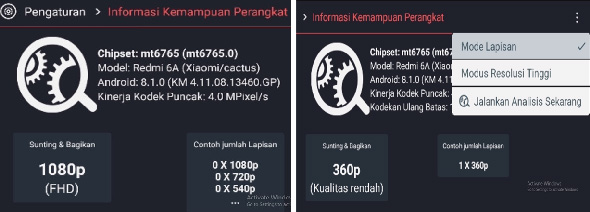
“Lapisan adalah fitur Aplikasi KineMaster untuk menambah video, gambar dan efek yang akan digabungkan dengan video utama. Semakin bagus spesifikasi hp, maka semakin bagus juga edit videonya”Pada menu titik 3 itu bisa kamu pilih apakah mode lapisan atau mode resolusi tinggi. Jadi, mode ini menunjukkan kemampuan ponsel android kamu untuk memasukkan lapisan video. Seperti punya saya, jika saya memilih mode resolusi tinggi, maka saat saya membuat lapisan video kualitas FHD, maka lapisan akan buram atau error. Contoh bisa lihat di video yang sudah saya buat.
Kategori Penyuntingan
- Durasi Foto Default berguna untuk mengatur batasan laju/durasi foto (contoh lihat di video). Durasinya bisa 1 s (untuk 1 detik), 2 s (dua detik) dst.
- Pemangkasan foto default berfungsi untuk menentukan posisi foto pada layar. Pilihannya ada 4 tahap yaitu paskan ke layar, isi layar, ken burns (acak) dan kern burns (pengenalan wajah). (Penjelasan detail juga di video)
- Durasi lapisan default sama fungsinya dengan durasi foto default.
- Modus layar peramban media berfungsi untuk mengatur peramban media yang muncul apakah di atas garis atau mengisi layar penuh
Kategori lokasi file
- Lokasi audio berfungsi untuk menentukan lokasi audio yang direkam
- Lokasi video berguna untuk memilih lokasi video yang direkam
- Foto lokasi dan lokasi pengambilan bingkai berguna untuk tempat penyimpanan hasil edit projek yang akan disimpan nantinya
Kategori lanjutan
- Pengaturan canggih dan eksperimental merupakan menu untuk mengatur opsi lanjutan yang terdiri dari media browser hirarki, show audio amplitude, Allow axport frame rate, collect export dan unlimited video layer mode.
Tahap Pengaturan
Dalam tahap pengaturan di aplikasi Aplikasi KineMaster ini tidak semua harus dirubah, hanya beberapa hal penting saja yang bisa dirubah sesuai dengan keperluan pengeditan video, diantara pengaturan yang akan dirubah/dipilih seperti:
Menu Informasi
- Pada Informasi kemampuan perangkat kamu bisa memilih dengan mengklik tanda titik tiga yang berada di pojok kanan atas. Di situ ada 3 pilihan yaitu mode lapisan, modus resolusi tinggi dan jalankan analisis sekarang.
- Sebelum memilih mode lapisan dan modus resolusi tinggi, sebaiknya kamu klik jalankan analisis sekarang. Hal ini berfungsi untuk mengetahui kemampuan perangkat Android kamu sehingga nantinya kapasitas mode lapisan dalam video akan tertera. (Rincian penjelasan ada di video)
Menu Penyuntingan
- Untuk durasi poto dan lapisan silahkan kamu pilih apakah 1s, 2s, 3s, 4s dan seterusnya. Kalau saya sih menggunakan durasi 4s (4 detik)
- Untuk pemangkasan foto saya mengatur menjadi paskan di layar
- Sedangkan modus layar peramban media dan audio aktifkan saja
Menu Lanjutan
Untuk pengaturan canggih dan eksperimental saya mengaktifkan pada mode “Allow export frame dst” dan unlimited video layer mode”
Saat Ekspor/Menyimpan Video
Nah, ini juga penting ya. Bagi kamu yang sudah selesai editing projek (video, animasi, foto grid atau yang lainnya), maka perlu diperhatikan tentang pengaturan Bit rate, Laju bingkai dan Resolusinya.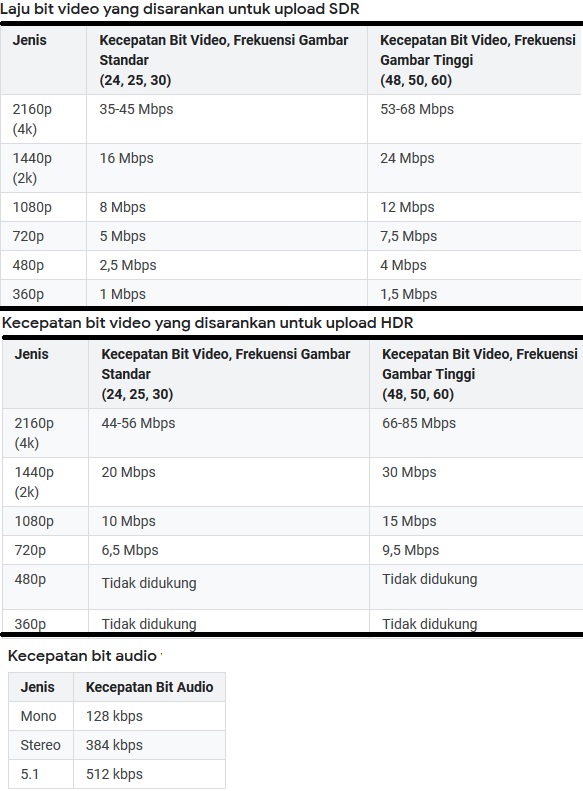
“Obrak-abrik aja Aplikasi KineMasternya, nanti teman-teman bisa lebih paham cara kerja Aplikasi KineMaster nya” hehehe !


Kalau mau buat animasi bisa ngak mas di Kine Master
ReplyDeletethanks for sharing ;-)
ReplyDeletesama-sama
Deletewahh,, lengkap banget mas artikelnya. mantap. saya jadi ngerti tentang aplikasi kinemaster ini. pernah nyoba sih,, tapi karena hp saya kentang. hp nya jadi lemot
ReplyDeletebisa belajar di sini mbak (o)
DeleteIni sih lengkap banget pembahasannya. Pernah edit video pakai si kinemaster ini karena banyak menunya kadang jadi bingung. Tapi bisa cek disini nih kalau pas bingung make app nya.. Makasih mas
ReplyDeleteBetul tu mBak, Subscribe aja channel saya hihihi
DeleteWah lengkap banget nih pembahasan tentang fitur-fitur yang ada di aplikasi kinemaster. Aplikasi ini memang jadi andalan YouTubers terutama yang pakai hp android.
ReplyDeleteSejauh ini sih saya belum tertarik untuk menjadi yutuber. Soalnya kalau jalan2 harus bikin vlog juga, ribet bet bet banget dengan printilan kabel2 yang udah uwel2an hehehe.
ReplyDeleteBtw, thanks for sharing mz. Siapa tahu nanti saya jadi kepingin buat akun yutub :)
pegiat youtube wajib baca artikel ini nih! penting banget
ReplyDeleteAplikasi KineMaster emang lebih mudah penggunaanya. Saking gampang, anak saya kls 6 SD juga udah bisa gunain aplikasi ini hehehe
ReplyDeletewah, luar biasa anak mbak ya :D
Deletekadang kesel sama device diagnostic yang bikin kinemaster punya batasan layer waktu ngedit, beyuhhh kudu kreatif deh akhirnya
ReplyDeletethnks infonya gan
ReplyDeleteKirain itu yang jualan gembok, bor, dan sejenisnya, itu Kenmaster ya hehe... Ini cocok bagi yang berkecimpung di dunia YouTube dan ingin lebih serius tentunya
ReplyDeleteLengkap tutorialnya mas...Sepertinya bisa saya jadikan percobaan makasih sudah berbagi mas.
ReplyDeleteSaya sudah lama mengunduh aplikasi ini, tapi sama sekali belum pernah saya coba. Hanya flamora yang pernah saya gunakan.
ReplyDeleteMungkin karena terbisa dengan PC sehingga untuk menggunakan hape sedikit kaku.
Saya gak nyangka ternyata kinemaster punya fungsi dan fitur selengkap ini. Awalnya saya pikir kinemster itu app sejenis viva video dll yang terbatas, wkwkwk.
ReplyDeleteSaya emang rada gaptek soal ginian
aplikasi Populer di kalangan yutuber nih
ReplyDeleteYa ampuun, lengkap bgt. Ini aku butuhhh, meski blm jd yutuber tp lg suka oprek2 video, hihi
ReplyDeleteWOW, another brilliant and informative post! Thank you so much, I really enjoyed reading! :))
ReplyDeleteHave a fabulous day!
informasi baru untuk saya….
ReplyDeletebermanfaat
belum ada updte lagi nih mas hehe
ReplyDeleteSudah mas, request aja untuk artikel selanjutnya ya :D
DeleteWah lengkap penjelasannya, sampai sekarang saya masih menggunakan kine master juga
ReplyDelete